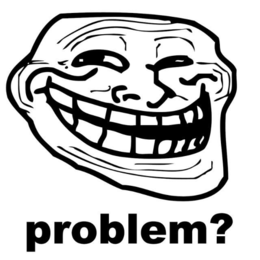Spacenet: Difference between revisions
No edit summary |
|||
| (8 intermediate revisions by 4 users not shown) | |||
| Line 1: | Line 1: | ||
{{Inventory | {{Inventory | ||
| | |Owner=Space | ||
| | |Status=Infrastructure | ||
| | |Hostname=spacenet | ||
|Tool=No | |||
}} | }} | ||
[[File:E4200_and_wrt54gsv4.jpg|350px|right]] | [[File:E4200_and_wrt54gsv4.jpg|350px|right]] | ||
| Line 18: | Line 19: | ||
There are 3 AP's: | There are 3 AP's: | ||
* The [[E4200]] in the space | * The [[E4200]] in the space | ||
* A US Robotics 5453 AP in the open area on the 1st floor to cover the central hall | * A [[US Robotics 5453]] AP in the open area on the 1st floor to cover the central hall. Hostname [http://nurds-ap-02/ nurds-ap-02]. | ||
* A US Robotics 5453 AP in the server room on the 2nd floor | * A [[US Robotics 5453]] AP in the server room on the 2nd floor. Hostname [http://nurds-ap-01/ nurds-ap-01]. | ||
= How do I use it = | = How do I use it = | ||
| Line 30: | Line 31: | ||
== Linux == | == Linux == | ||
To log into SpaceNet (SSID spacenet) follow [https://spacefed.net/wiki/index.php/Howto/Spacenet/Client_Linux these steps]. | To log into SpaceNet (SSID spacenet) follow [https://spacefed.net/wiki/index.php/Howto/Spacenet/Client_Linux these steps], except the WPA supplicant settings there are complete bullshit. The correct ones are | ||
<pre> | |||
network={ | |||
ssid="spacenet" | |||
key_mgmt=WPA-EAP | |||
eap=PEAP | |||
anonymous_identity="anonymous@nurdspace.nl" | |||
phase2="auth=MSCHAPV2" | |||
# set correct username, password, and path to cert file: | |||
identity="username@nurdspace.nl" | |||
password="yada" | |||
ca_cert="/etc/wpa_supplicant/spacenet.pem" | |||
} | |||
</pre> | |||
Certificate file: | |||
<pre> | |||
-----BEGIN CERTIFICATE----- | |||
MIIFxjCCA66gAwIBAgIJANSemTdGG0DwMA0GCSqGSIb3DQEBCwUAMHgxCzAJBgNV | |||
BAYTAk5MMRMwEQYDVQQIDApHZWxkZXJsYW5kMRMwEQYDVQQHDApXYWdlbmluZ2Vu | |||
MRIwEAYDVQQKDAlOVVJEc3BhY2UxDTALBgNVBAsMBFdpRmkxHDAaBgNVBAMME3Jh | |||
ZGl1cy5udXJkc3BhY2UubmwwHhcNMjAwMzA2MDg1MjU2WhcNMzAwMzA0MDg1MjU2 | |||
WjB4MQswCQYDVQQGEwJOTDETMBEGA1UECAwKR2VsZGVybGFuZDETMBEGA1UEBwwK | |||
V2FnZW5pbmdlbjESMBAGA1UECgwJTlVSRHNwYWNlMQ0wCwYDVQQLDARXaUZpMRww | |||
GgYDVQQDDBNyYWRpdXMubnVyZHNwYWNlLm5sMIICIjANBgkqhkiG9w0BAQEFAAOC | |||
Ag8AMIICCgKCAgEAwEXtLBjEOQpa1EEjAbcO3hL4D0cUxuhxIcrJTf7+bkElKekf | |||
AInGyjY8U4+ykArYnXDAMbBdb7HacCbdCnUBy+e05r0WOZz37YgTyeMrjubrqvbz | |||
TBHjBk1OIA/8Rgio+cSSkaZsjjErAT/hnzk0X/llRGzI7+8ohvEkiZ22wWniRLYk | |||
3bUk2ynSq5O77K3bkhf01ucBJuY87bFRMlCDF2W8swu3ILL/iXZKfnWtWWBrrxxm | |||
Hay61UkF2n90W4fI/mU4h9R9hYGxhRpVT72cHf9P0Qd8JcLsQfqvW9aVjOiVS89O | |||
oGZfiPUxuZaO7ZN4+f2NkMIkFxpftcGjiqkzUR1jer6wAEML3O7kI3Li04Unlov/ | |||
J8GIpcEtMPAV7BP+J1uKLbkiap0c3m4oIYuFXNL4eakdslSuI0YXniC85rX4ulNA | |||
6dpP0J/DMQ7Zsz4+L9NwLCb/UTT1mdHqe8r2hzxQfiR6V6VgsnEHvx2CWAhf9KWK | |||
JNBOQ+Zv713UR5hLyqE/bYKYzFZ5hyqMkeP7xTqqHbdqgcM2SWb4aayvcbqoCTJS | |||
xMagkI5JaD8nH5QzrrwyYj50FM99/8tfAg+/Mn1SmgtU8/KU4k1hRvP/aCH8JPKo | |||
VGXsdOvqzEKl2ufEX9ODYFpypqOt6upbPZ9WYMY4PcxZbLC//K7WiReowD8CAwEA | |||
AaNTMFEwHQYDVR0OBBYEFG4aOaMTTaHdvW2gcCA3k7gz3/pJMB8GA1UdIwQYMBaA | |||
FG4aOaMTTaHdvW2gcCA3k7gz3/pJMA8GA1UdEwEB/wQFMAMBAf8wDQYJKoZIhvcN | |||
AQELBQADggIBAGkwqd4z4JsNNwGESRnnxWoslFq0h5//ekEDABjZFNZXwZ/9WySI | |||
3t9qEFdMyyQgH/DK1az4MCzTJbGQ/c2ckxt+HMpZH7T77GQWuRO47hMnYRNhLTau | |||
bXJGkB8mzKWNuuUzsUE61JAoDU7HoAwbLPW/BGeJUaQsdhw6t+FSRsRnnxlt0no1 | |||
7iUy84RTh0Tk5MuvBXXHakfb6OlePoERGZn49qGWZ5WO5OjMHF61yd88tSYQanv8 | |||
syxlWFazPwr6TRN9TNW14bYgR/pdvUaichhcOWYcgYx+dwKVR2U0pBNL2RfrRNBM | |||
J8VF1zVOgHOQnhPRNv8yE+McQrlN6p0uvLZlMD2jL5Vzf8WMOt0K1Pq66KCBdiTn | |||
aqWKh22y9mZuyNya7RH75Fh9jmo9/M4c5Kl9fspuaNxoUO2gW3NOD87qpdxo+/83 | |||
7MTnI5hzIFJL3smfGnxVnpW2TTAmOqEUFyCT1FwTn2y3nVdrrCw8p+iB5LEv11GL | |||
zZJRGznpl+MmlPwkK58UXgy2L7ka9HjBkfUovJiJEgKWgSqVULFNwbvZ0Z8IdfGk | |||
yRmPIiDdbZOdaAyfp6KFy9TmPjpCcv2JLiZWczo6HBXSxkqgEtkZI5oelxgXm0de | |||
gaWiSk+iaiaUwNojLinQpw3UgcTg3nm8EtqDBpqCYLKzxKKHSWMYMKlH | |||
-----END CERTIFICATE----- | |||
</pre> | |||
https://space.nurdspace.nl/~zarya/radius.nurdspace.nl.crt | |||
== Windows == | == Windows == | ||
To log into SpaceNet (SSID spacenet) follow [https://spacefed.net/wiki/index.php/Howto/Spacenet/Client_Windows_7 these steps]. | To log into SpaceNet (SSID spacenet) follow [https://spacefed.net/wiki/index.php/Howto/Spacenet/Client_Windows_7 these steps]. | ||
== Android == | |||
To configure this on new aged android devices loading of the certificate is required! | |||
* Hotspot name: spacenet | |||
* Security: WPA/WPA2-Enterprise | |||
* Method: PEAP | |||
* Phase 2 Authentication: MSCHAPv2 | |||
* CA Certificate: load the file presented above | |||
* Online certificate status: Require certificate status | |||
* Domain: radius.nurdspace.nl | |||
* Identity: <username>@nurdspace.nl | |||
* Anonymous Identity: guest@nurdspace.nl | |||
* Password: <Your Password> | |||
= Maintenance= | |||
== Todo list == | |||
Latest revision as of 12:05, 23 March 2023
| NURDs Inventory | |
|---|---|
| Owner | Space |
| Status | Infrastructure |
| Hostname | spacenet |
| Tool | No |
| Tool category | |
{{{Name}}}Property "Tool Name" (as page type) with input value "{{{Name}}}" contains invalid characters or is incomplete and therefore can cause unexpected results during a query or annotation process. Property "Tool Image" (as page type) with input value "File:{{{Picture}}}" contains invalid characters or is incomplete and therefore can cause unexpected results during a query or annotation process. {{{Picture}}} {{{InventoryOwner}}}Property "Tool Owner" (as page type) with input value "{{{InventoryOwner}}}" contains invalid characters or is incomplete and therefore can cause unexpected results during a query or annotation process. {{{Location}}}Property "Tool Location" (as page type) with input value "{{{Location}}}" contains invalid characters or is incomplete and therefore can cause unexpected results during a query or annotation process.
What is it
SpaceFED is an inter-(hacker)space federated authentication platform which currently offers the following services:
- spacenet - federated authentication using RADIUS, useful for 802.1X and more
- spacesaml - federated authentication for cloudservices
We have implemented SpaceNET on the E4200 access point. This means we have an LDAP with users, hashes and other stuff, and a FreeRADIUS server for wireless authentication (802.1x) which uses the fore-mentioned LDAP to authenticate. This all runs on nurdservices.
Also, in the future we can use SpaceSAML to authenticate our webservices (mediawiki, gallery, i dunno) against this database.
Where is it
There are 3 AP's:
- The E4200 in the space
- A US Robotics 5453 AP in the open area on the 1st floor to cover the central hall. Hostname nurds-ap-02.
- A US Robotics 5453 AP in the server room on the 2nd floor. Hostname nurds-ap-01.
How do I use it
New users
You will need to start by logging in to the LDAP from within the network with their new LDAP user account.
The reason for this is that passwords of new accounts are set in the field sambaLMPassword, but spacenet works with the NTPassword field. Changing your password via the FusionDirectory web interface changes both these fields to the same new value. You can also just re-enter your old password.
Linux
To log into SpaceNet (SSID spacenet) follow these steps, except the WPA supplicant settings there are complete bullshit. The correct ones are
network={
ssid="spacenet"
key_mgmt=WPA-EAP
eap=PEAP
anonymous_identity="anonymous@nurdspace.nl"
phase2="auth=MSCHAPV2"
# set correct username, password, and path to cert file:
identity="username@nurdspace.nl"
password="yada"
ca_cert="/etc/wpa_supplicant/spacenet.pem"
}
Certificate file:
-----BEGIN CERTIFICATE----- MIIFxjCCA66gAwIBAgIJANSemTdGG0DwMA0GCSqGSIb3DQEBCwUAMHgxCzAJBgNV BAYTAk5MMRMwEQYDVQQIDApHZWxkZXJsYW5kMRMwEQYDVQQHDApXYWdlbmluZ2Vu MRIwEAYDVQQKDAlOVVJEc3BhY2UxDTALBgNVBAsMBFdpRmkxHDAaBgNVBAMME3Jh ZGl1cy5udXJkc3BhY2UubmwwHhcNMjAwMzA2MDg1MjU2WhcNMzAwMzA0MDg1MjU2 WjB4MQswCQYDVQQGEwJOTDETMBEGA1UECAwKR2VsZGVybGFuZDETMBEGA1UEBwwK V2FnZW5pbmdlbjESMBAGA1UECgwJTlVSRHNwYWNlMQ0wCwYDVQQLDARXaUZpMRww GgYDVQQDDBNyYWRpdXMubnVyZHNwYWNlLm5sMIICIjANBgkqhkiG9w0BAQEFAAOC Ag8AMIICCgKCAgEAwEXtLBjEOQpa1EEjAbcO3hL4D0cUxuhxIcrJTf7+bkElKekf AInGyjY8U4+ykArYnXDAMbBdb7HacCbdCnUBy+e05r0WOZz37YgTyeMrjubrqvbz TBHjBk1OIA/8Rgio+cSSkaZsjjErAT/hnzk0X/llRGzI7+8ohvEkiZ22wWniRLYk 3bUk2ynSq5O77K3bkhf01ucBJuY87bFRMlCDF2W8swu3ILL/iXZKfnWtWWBrrxxm Hay61UkF2n90W4fI/mU4h9R9hYGxhRpVT72cHf9P0Qd8JcLsQfqvW9aVjOiVS89O oGZfiPUxuZaO7ZN4+f2NkMIkFxpftcGjiqkzUR1jer6wAEML3O7kI3Li04Unlov/ J8GIpcEtMPAV7BP+J1uKLbkiap0c3m4oIYuFXNL4eakdslSuI0YXniC85rX4ulNA 6dpP0J/DMQ7Zsz4+L9NwLCb/UTT1mdHqe8r2hzxQfiR6V6VgsnEHvx2CWAhf9KWK JNBOQ+Zv713UR5hLyqE/bYKYzFZ5hyqMkeP7xTqqHbdqgcM2SWb4aayvcbqoCTJS xMagkI5JaD8nH5QzrrwyYj50FM99/8tfAg+/Mn1SmgtU8/KU4k1hRvP/aCH8JPKo VGXsdOvqzEKl2ufEX9ODYFpypqOt6upbPZ9WYMY4PcxZbLC//K7WiReowD8CAwEA AaNTMFEwHQYDVR0OBBYEFG4aOaMTTaHdvW2gcCA3k7gz3/pJMB8GA1UdIwQYMBaA FG4aOaMTTaHdvW2gcCA3k7gz3/pJMA8GA1UdEwEB/wQFMAMBAf8wDQYJKoZIhvcN AQELBQADggIBAGkwqd4z4JsNNwGESRnnxWoslFq0h5//ekEDABjZFNZXwZ/9WySI 3t9qEFdMyyQgH/DK1az4MCzTJbGQ/c2ckxt+HMpZH7T77GQWuRO47hMnYRNhLTau bXJGkB8mzKWNuuUzsUE61JAoDU7HoAwbLPW/BGeJUaQsdhw6t+FSRsRnnxlt0no1 7iUy84RTh0Tk5MuvBXXHakfb6OlePoERGZn49qGWZ5WO5OjMHF61yd88tSYQanv8 syxlWFazPwr6TRN9TNW14bYgR/pdvUaichhcOWYcgYx+dwKVR2U0pBNL2RfrRNBM J8VF1zVOgHOQnhPRNv8yE+McQrlN6p0uvLZlMD2jL5Vzf8WMOt0K1Pq66KCBdiTn aqWKh22y9mZuyNya7RH75Fh9jmo9/M4c5Kl9fspuaNxoUO2gW3NOD87qpdxo+/83 7MTnI5hzIFJL3smfGnxVnpW2TTAmOqEUFyCT1FwTn2y3nVdrrCw8p+iB5LEv11GL zZJRGznpl+MmlPwkK58UXgy2L7ka9HjBkfUovJiJEgKWgSqVULFNwbvZ0Z8IdfGk yRmPIiDdbZOdaAyfp6KFy9TmPjpCcv2JLiZWczo6HBXSxkqgEtkZI5oelxgXm0de gaWiSk+iaiaUwNojLinQpw3UgcTg3nm8EtqDBpqCYLKzxKKHSWMYMKlH -----END CERTIFICATE-----
https://space.nurdspace.nl/~zarya/radius.nurdspace.nl.crt
Windows
To log into SpaceNet (SSID spacenet) follow these steps.
Android
To configure this on new aged android devices loading of the certificate is required!
- Hotspot name: spacenet
- Security: WPA/WPA2-Enterprise
- Method: PEAP
- Phase 2 Authentication: MSCHAPv2
- CA Certificate: load the file presented above
- Online certificate status: Require certificate status
- Domain: radius.nurdspace.nl
- Identity: <username>@nurdspace.nl
- Anonymous Identity: guest@nurdspace.nl
- Password: <Your Password>